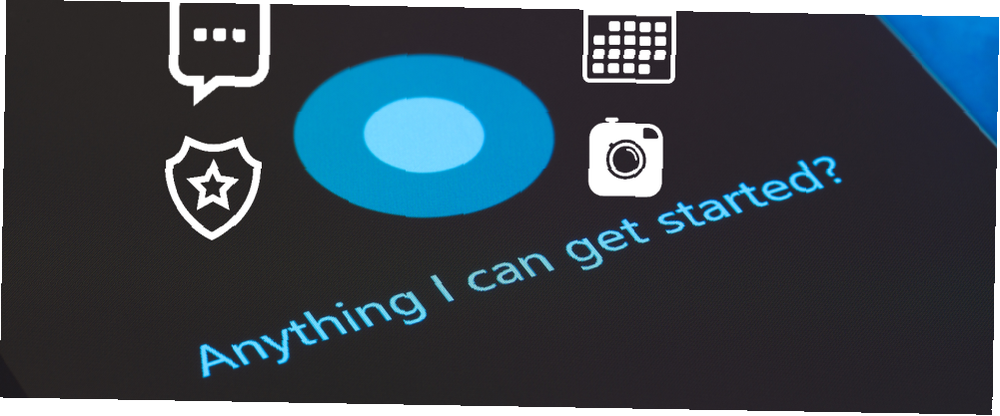
Mark Lucas
0
4015
601
Czy zaczynasz dzień od mówienia?, “Cześć, Cortana”? Niezależnie od tego, czy poprosisz o pomoc w zadaniach Jak sprawić, by Cortana zorganizowała swoje życie Jak sprawić, by Cortana zorganizować swoje życie Twoje życie jest tak złożone, zasługujesz na osobistego asystenta. Poznaj Cortanę, wirtualną asystentkę gotową służyć na czubku języka. Pokażemy Ci, jak skutecznie delegować zadania do Cortany. lub zbierając informacje, Cortana to wspaniałe i przydatne narzędzie. Ale niektórzy mogą się zastanawiać, co dokładnie może zrobić Cortana.
Oto lista podstawowych i nie tak oczywistych poleceń, które mogą pomóc Cortanie w udzieleniu pomocy.
Uzyskaj informacje o lokalizacji
Możesz uzyskać przydatne informacje o bieżącej lokalizacji lub lokalizacji na całym świecie. Jeśli planujesz wycieczkę lub po prostu noc w mieście, wypróbuj następujące pytania i polecenia:
Czas i pogoda
- “Która godzina?” lub “Która jest godzina w [lokalizacja]?”
- “Jaka jest pogoda?” lub “Jaka jest pogoda w [lokalizacja]?”
- “Jaka jest pogoda na jutro [lub w przyszłym tygodniu]?”
Filmy i posiłki
- “Które filmy będą wyświetlane jutro?”
- “Która jest godzina [tytuł filmu] dziś wieczorem?”
- “Gdzie mogę dostać pizzę w pobliżu?”
- “Gdzie jest najlepszy burger w [lokalizacja]?”
Odległość i kierunki
- “Gdzie jest najbliższa [firma lub lokalizacja]?”
- “Jak daleko jest do [lokalizacja]?”
- “Podaj wskazówki dojazdu do [firmy, lokalizacji lub atrakcji].”
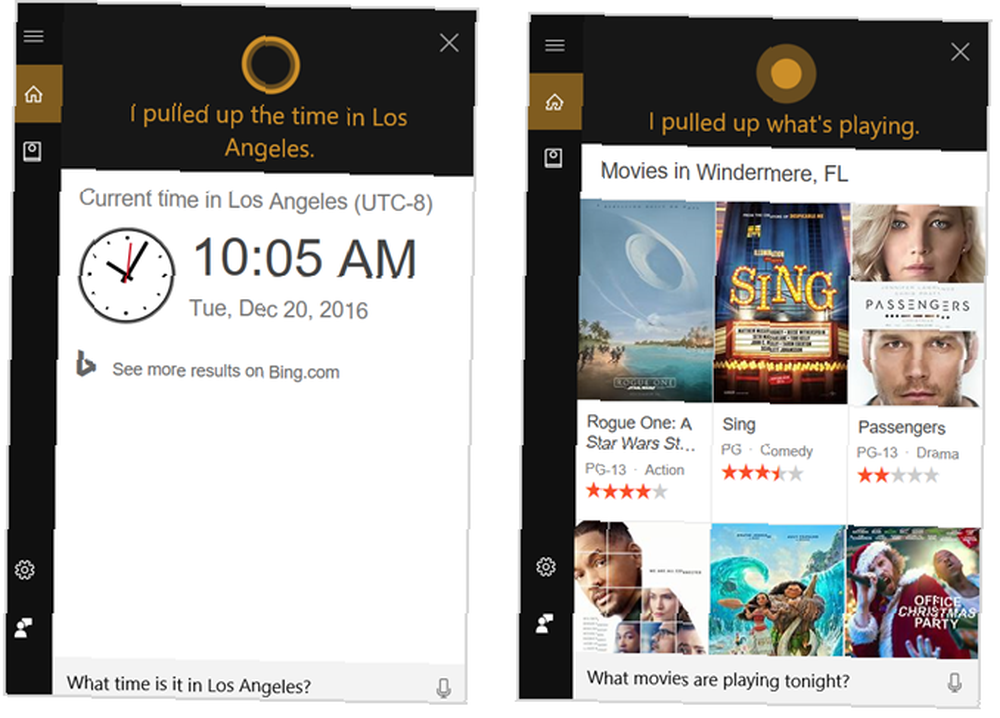
Uzyskaj podstawowe informacje
Cortana sprawia, że bardzo łatwo jest uzyskać podstawowe informacje Cortana może być Twoim osobistym słownikiem w Windows 10 Cortana może być Twoim osobistym słownikiem w Windows 10 Możesz być przyzwyczajony do Googlinga słów, aby uzyskać niewielką pomoc w ich definicjach, ale Cortana może ci pomóc od samego początku Pasek zadań systemu Windows 10. Oto jak szybko zdefiniować dowolne słowo. . Bez względu na to, czy wolisz wpisać zapytanie, czy użyć polecenia głosowego, oto kilka przykładów tego, co możesz uzyskać za pomocą prostego pytania lub polecenia:
Definicje i tłumaczenia
- “Zdefiniuj [słowo].”
- “Przetłumacz [słowo] na [język].”
- “Jak wymówić [słowo] w [języku]?”
Konwersje odległości i jednostek
- “Przelicz [X mil] na [kilometry].” LUB “Konwertuj [X uncji] na [kubki].”
- “Ile [cali] ma [stopa]?” LUB “Ile filiżanek jest w [galon]?”
Równania matematyczne
- “Co to jest [procent] z [liczba]?”
- “Co to jest [liczba] podzielona przez [liczba]?” LUB “Co to jest [liczba] minus [liczba]?”

Zapytaj o szczegóły
Możesz chcieć wynik meczu sportowego, który przegapiłeś, najnowsze wiadomości lub szczegóły dotyczące osoby, miejsca lub rzeczy. Cortana przekaże Ci potrzebne informacje lub otworzy Microsoft Edge Jak utrzymać produktywność w Microsoft Edge Jak utrzymać produktywność w Microsoft Edge Microsoft Edge kilka świetnych funkcji zwiększających wydajność. Od wbudowanych narzędzi do oszczędzających czas rozszerzeń, oto tylko kilka, które mogą pomóc Ci utrzymać produktywność. z wyświetlonymi wynikami wyszukiwania.
Sport i aktualności
- “Jaki był wynik ostatniej gry [drużyny sportowej]?”
- “Kiedy gra drużyna sportowa?”
- “Co jest w wiadomościach dla [lokalizacja]?” LUB “Jakie są wiadomości [branżowe]?”
- “Jakie są najnowsze nagłówki?” LUB “Jakie są dzisiejsze najważniejsze nagłówki?”
Informacje i porady
- “Kim jest [imię osoby]?” LUB “Co to jest [nazwa obiektu]?”
- “Gdzie jest [lokalizacja]?”
- “Jak [upiec] [ciasto]?” LUB “Jak [naprawić] [kran]?”
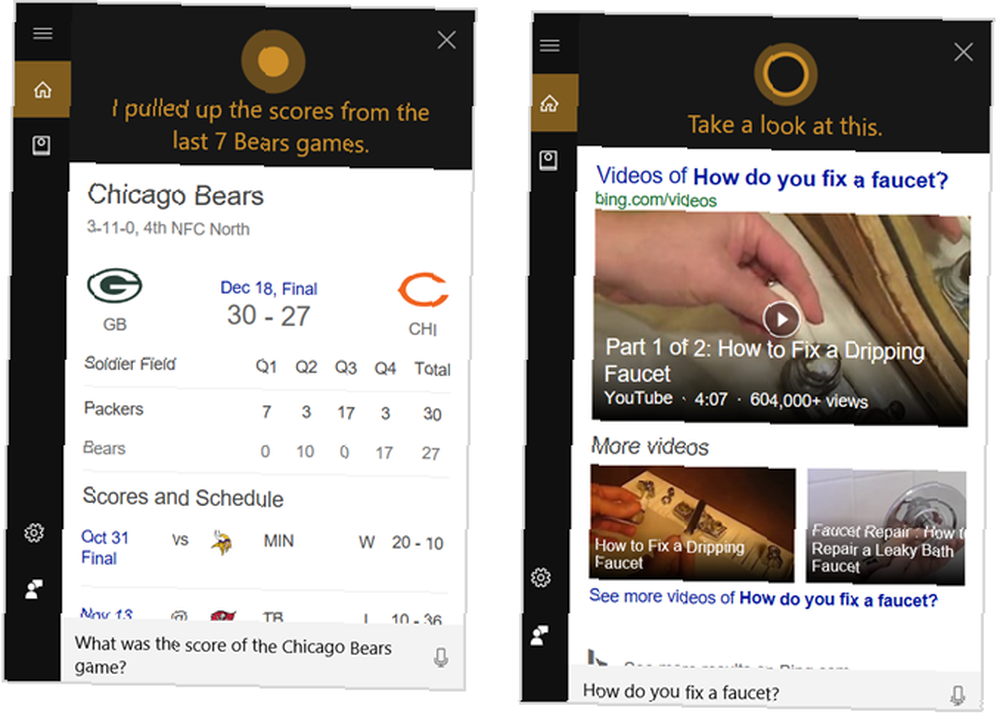
Wydaj komendy otwarte
Cortana może szybko otwierać strony internetowe w Microsoft Edge, instalowane aplikacje lub ustawienia na twoim komputerze.
Skorzystaj z tych szybkich działań:
- “Otwórz [strona internetowa].” Możesz otwierać strony takie jak CNN, Netflix lub Amazon.
- “Otwórz [aplikację].” Możesz otwierać zainstalowane aplikacje, takie jak Twitter, Skype lub kalkulator.
- “Otwórz ustawienia.” Możesz także otworzyć określone ustawienia, takie jak Wi-Fi, Sieć lub Ustawienia wyświetlania.
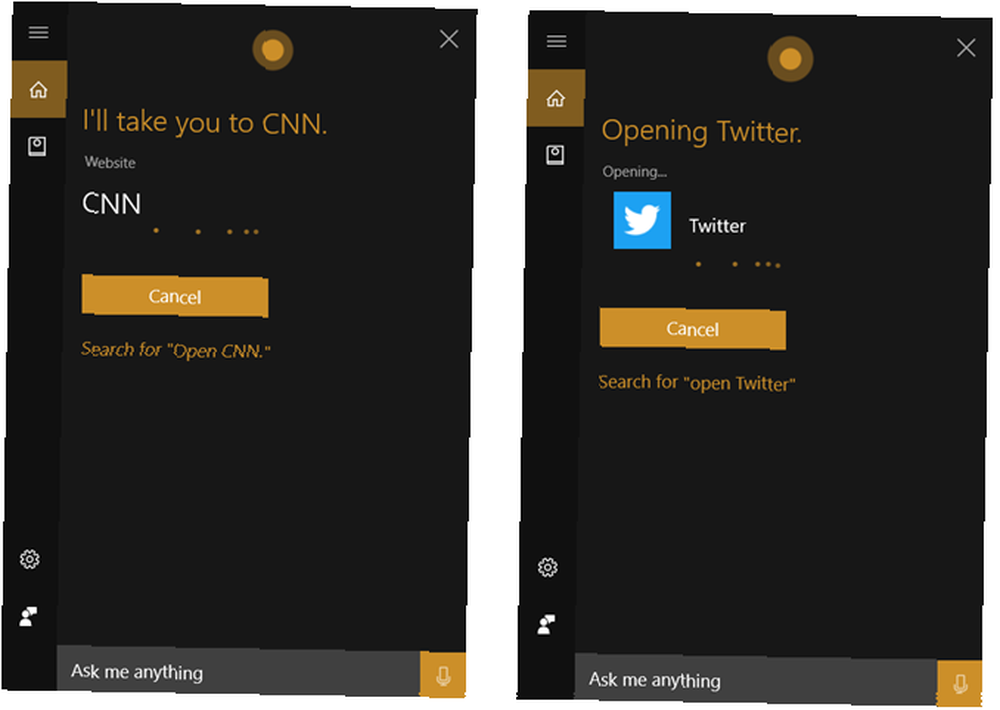
Wykonywac zadania
Jednym z najbardziej przydatnych działań, które Cortana może dla Ciebie zrobić, jest wykonywanie zadań. Dzięki prostym instrukcjom dla Cortany możesz szybko zająć się tymi przedmiotami:
- “Ustawić przypomnienie.” LUB “Ustaw przypomnienie na [tytuł przypomnienia].”
- “Zanotuj.” LUB “Zanotuj do [tytuł notatki].”
- “Ustaw minutnik.” LUB “Ustaw zegar na [czas odliczania].”
- “Dodaj wydarzenie.” LUB “Dodaj [nazwa wydarzenia] do kalendarza.”
- “Wyślij wiadomość tekstową.” LUB “Wyślij tekst do [nazwa kontaktu].”
- “Wysłać email.” LUB “Wyślij e-mail do [nazwa kontaktu].”
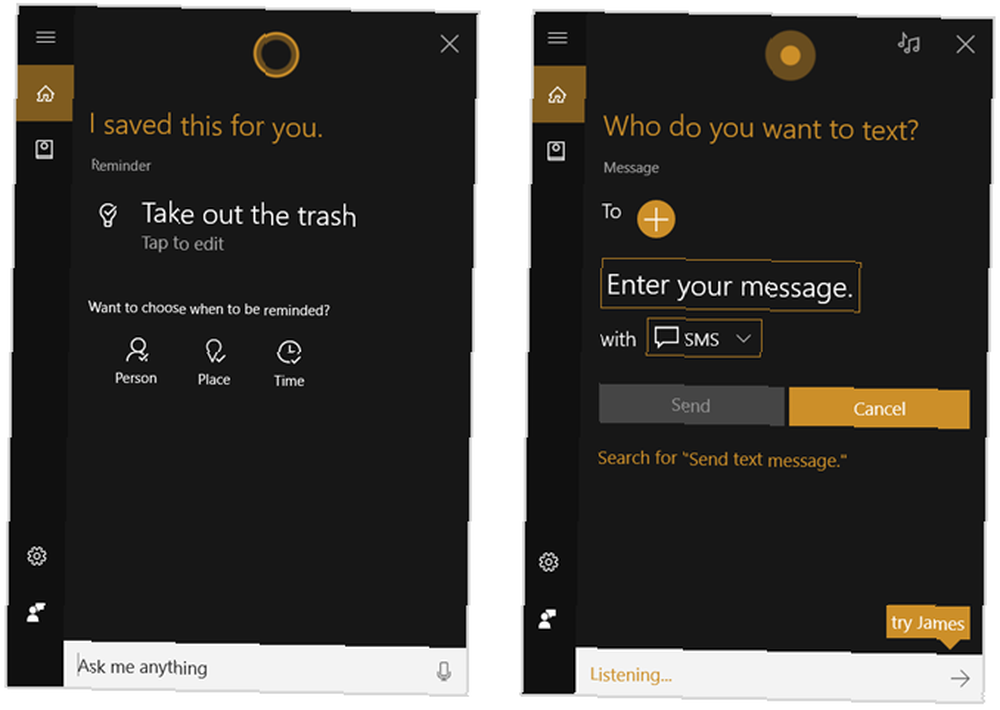
Korzystanie z Wunderlist
Cortana została niedawno zintegrowana z popularnym menedżerem list zadań, Wunderlist. Możesz więc używać różnych poleceń do zarządzania zadaniami:
- “Utwórz listę [nazwa listy].”
- “Dodaj [element] do [nazwa listy].”
- “Pokaż [nazwa listy].”
- “Pokaż wszystkie listy.”
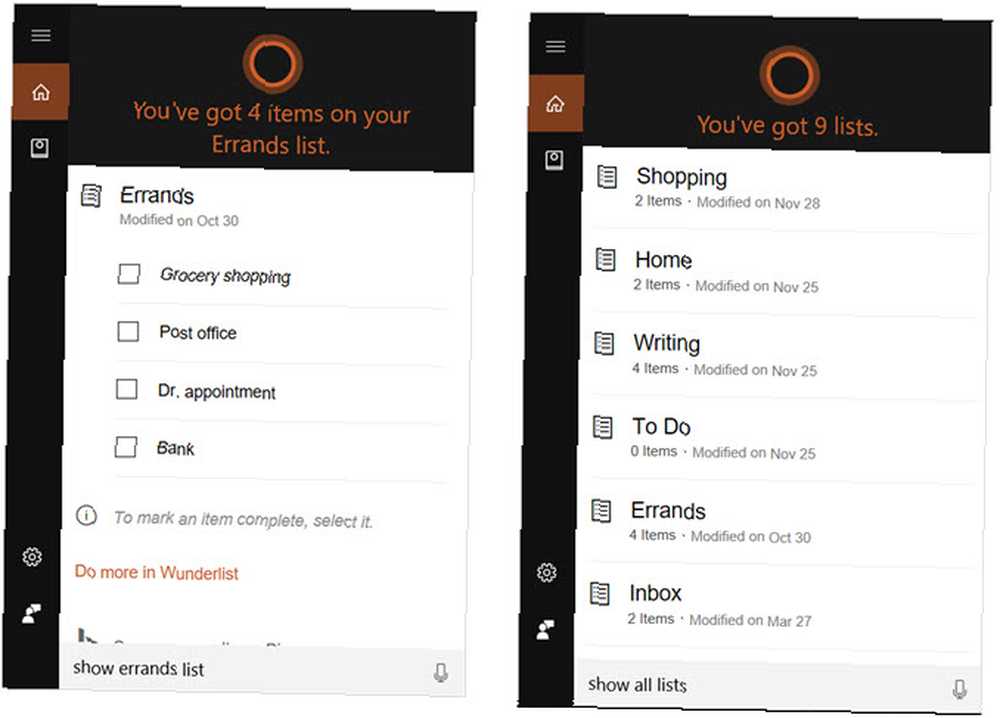
Aby skorzystać z tej funkcji, upewnij się, że podłączyłeś Cortanę do Wunderlist. Twoja najlepsza aplikacja do listy zadań Windows 10 to Cortana + Wunderlist Twoja najlepsza aplikacja do listy Windows 10 to Cortana + Wunderlist Cortana może obsługiwać listy zadań i spraw. Teraz łączy się również z twoją listą Wunderlist. Pokażemy Ci, jak możesz zarządzać wszystkimi listami za pomocą Cortany. .
Wystarczy otworzyć Cortanę i wybrać Notatnik > Połączone konta. Po prawej stronie Wunderlist kliknij Poza link, aby włączyć połączenie Na. Kliknij Połączyć przycisk na następnym ekranie. Następnie postępuj zgodnie z instrukcjami, aby zalogować się na swoje konto Wunderlist.
Ciesz się melodiami
Podczas słuchania utworów za pomocą aplikacji Groove Music w systemie Windows 10 Cortana może to kontrolować.
A jeśli chcesz wiedzieć, który utwór jest obecnie odtwarzany, po prostu zapytaj. Oto pomocne polecenia muzyczne:
- “Graj muzykę.”
- “Odtwórz [artysta].”
- “Odtwórz [gatunek].”
- “Odtwórz [tytuł albumu].”
- Aby zidentyfikować utwór, dotknij ikona nut na Cortanie. Działa to zarówno z utworem odtwarzanym na komputerze, jak i utworem odtwarzanym zewnętrznie.
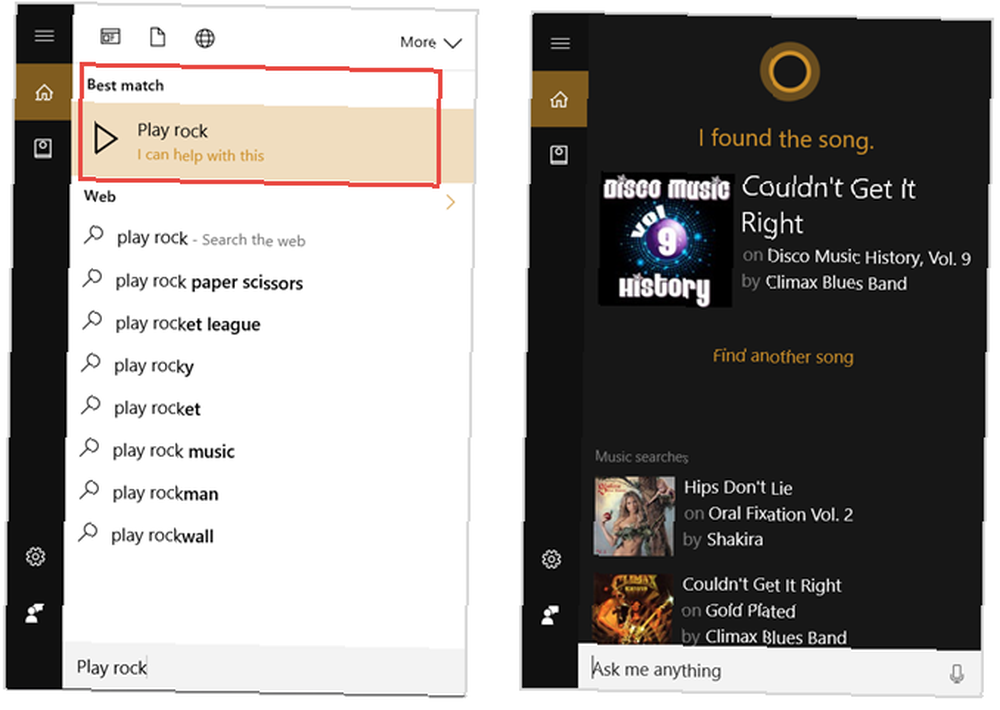
Baw się dobrze
Cortana przez cały czas to nie wszystko. Jeśli masz ochotę na trochę zabawy, możesz powiedzieć coś takiego:
- “Opowiedz mi dowcip.” LUB “Opowiedz mi żart dla dzieci, żart prawnika lub żart.”
- “Opowiedz mi historię.” Zostaniesz zapytany, czy chcesz prawdziwą lub wymyśloną historię.
- “Zagrajmy w grę.” Będziesz wtedy wyzwaniem w ciekawostkach filmowych.
- “Kamień, papier, nożyczki.” LUB “Rzuć monetą.” Zobaczysz wtedy wybór Cortany.
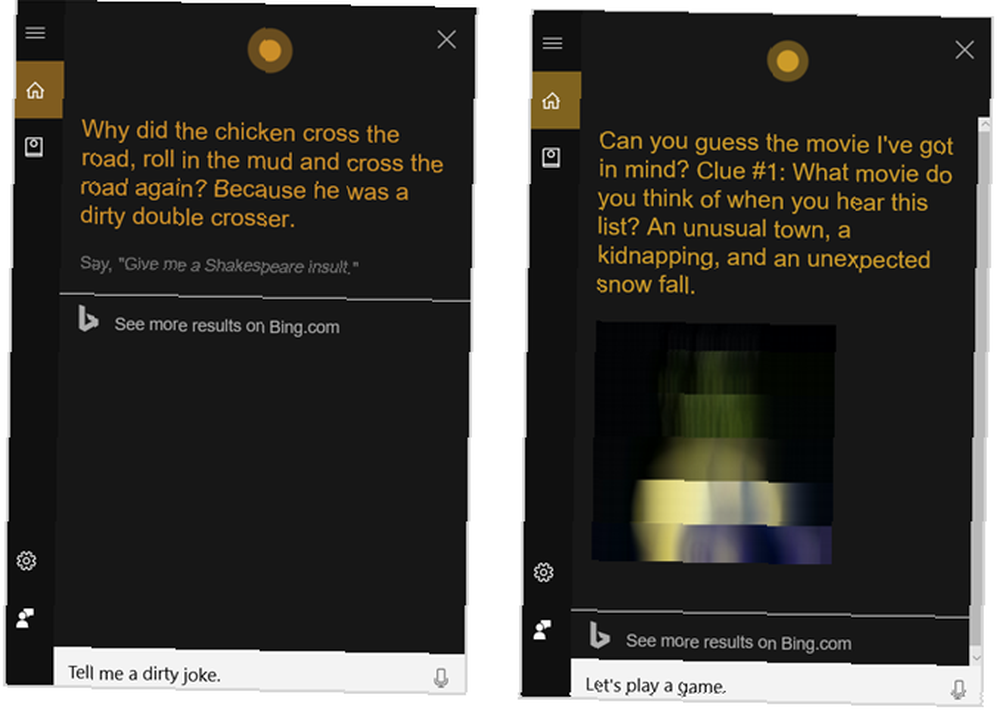
Be Just Plain Silly
Aby uzyskać dowcipne i głupie odpowiedzi Cortany, gdy masz kilka minut do stracenia, wypróbuj je i zobacz, co się stanie:
- “Jaki jest Twój ulubiony kolor?”
- “Jakie jest Twoje nazwisko?”
- “Co mówi [zwierzę]?”
- “Zaśpiewaj mi melodię.” LUB “Zaśpiewaj mi wszystkiego najlepszego.”
- “Czy lubisz Microsoft??” LUB “Czy lubisz Apple, Google lub Siri?”
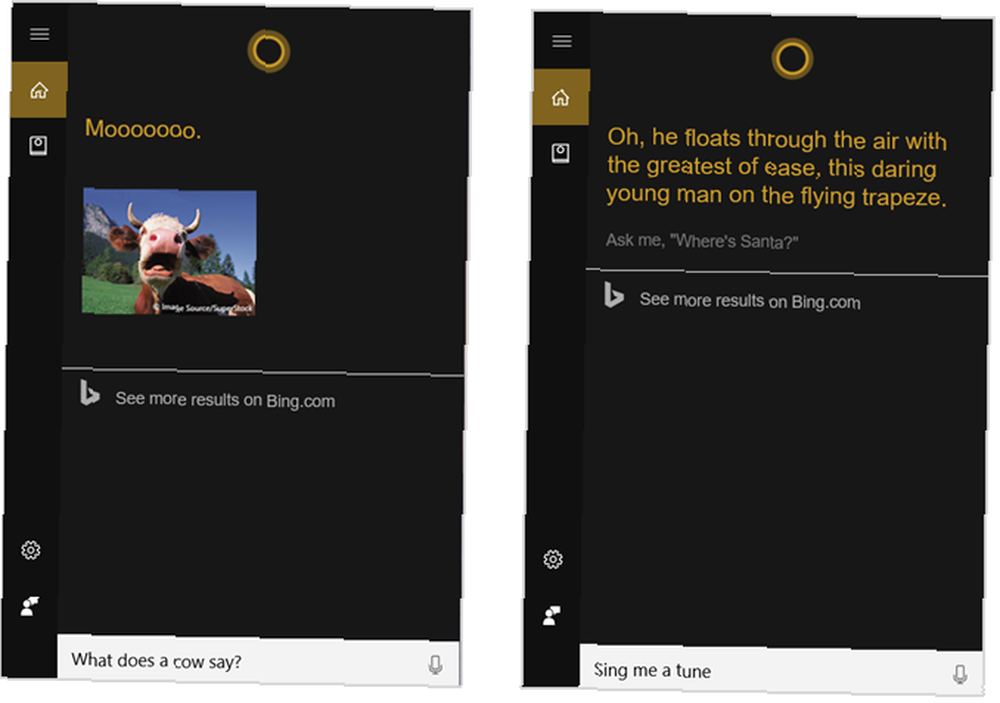
O co najbardziej pytasz Cortanę?
Niezależnie od tego, czy chodzi o pomoc w zadaniach, wyszukiwanie informacji, czy po prostu zabawę, o co najbardziej pytasz Cortanę?
Jeśli często używasz jednego z tych poleceń lub nie ma ich na liście tutaj Jak używać Cortany do analizowania danych za pomocą Power BI Jak używać Cortany do analizowania danych za pomocą Power BI Chcesz uprościć analizę danych? Uzyskaj szybkie odpowiedzi od Cortany za pomocą tego przewodnika. którym chciałbyś się podzielić, chcielibyśmy usłyszeć od ciebie!
Zdjęcie: ymgerman i Blan-k za pośrednictwem Shutterstock.com











